Configuración del protocolo de transferencia segura de archivos (SFTP) en Viva Glint
Use Microsoft Viva Glint Protocolo seguro de transferencia de archivos (SFTP) para establecer importaciones regulares y automatizadas de datos de empleados. En Viva Glint Configuración general:
- Importación de claves públicas SSH
- Especificar direcciones IP públicas para conectarse (opcional)
- Selección de usuarios que reciben correos electrónicos de notificación de carga de datos
- Configuración del cifrado PGP (opcional)
- Ver credenciales y seleccionar un número de puerto para acceder a la cuenta de SFTP
Es posible que el equipo de TI tenga que agregar una excepción IP o agregar hosts y puertos a una lista de permitidos para conectarse a SFTP. Más información.
Obtenga más información sobre cómo configurar SFTP con este vídeo y las instrucciones de este artículo:
Administración de SFTP en configuración general
Administre la configuración de SFTP para conectarse a la cuenta Viva Glint SFTP:
En el panel de administración, seleccione el símbolo Configuración y, a continuación, en Configuración del servicio, elija Configuración general.
En la sección Configuración técnica , vaya a Instalación de SFTP y seleccione Administrar.
En el panel SFTP que aparece, revise cada campo y escriba información según sea necesario:
Elemento de instalación Obligatorio u opcional Más información Clave pública SSH Obligatorio - Escriba el texto completo de la clave SSH pública:
ssh-rsa .... - NO comparta la clave privada con Viva Glint.
- Para generar un par de claves, consulte: Generación de un par de claves SSH.
- Para convertir una clave al formato necesario, vea: Convertir una clave al formato OpenSSH.
- Agregue hasta tres claves SSH públicas.
Direcciones IP de SFTP Opcional - Deje este campo en blanco para permitir que cualquier cuenta se conecte.
- Especifique direcciones IP públicas para limitar las cuentas que se pueden conectar.
- Póngase en contacto con el equipo de TI, el proveedor del sistema de información de RR. HH. (HRIS) o use herramientas en línea para determinar las direcciones IP públicas.
- Este campo admite subredes o intervalos de direcciones IP. Escriba intervalos (por ejemplo: 1.1.1.0/24) en lugar de direcciones IP individuales en cada campo, si es necesario.
Notificar a Personas Obligatorio - Busque y agregue usuarios que deben recibir correos electrónicos de notificación de carga de archivos.
- Los usuarios deben estar activos y existir en Viva Glint.
Cifrado PGP Opcional - Cambie a Activado para habilitar el cifrado de archivos y revelar la clave PGP pública de Glint para cifrar los archivos de datos de los empleados.
- Cuando esta configuración está habilitada, SFTP acepta archivos con y sin cifrado.
Credenciales de SFTP Obligatorio Después de seleccionar un número de puerto (22 o 1122), copie las credenciales que se muestran en la plataforma para conectarse a SFTP. El nombre de host cambia en función de la región (EE. UU. o UE) y el puerto seleccionado. Espere al menos una hora después de escribir claves SSH públicas y direcciones IP opcionales antes de probar la conexión. - Protocolo de archivo: SFTP
- Puerto: seleccione 22 o 1122
- Nombre de host: varía según la región (EE. UU. o UE) y el puerto seleccionado. Copie desde la plataforma el nombre de host correcto.
- Nombre de usuario:Id. de empresa
- Contraseña:no aplicable, use el archivo de clave SSH privado.
- Escriba el texto completo de la clave SSH pública:
Nota:
Una vez que un inquilino se desaprovisiona o se considera en un estado "LockedOut", se elimina la clave SSH pública y SFTP ya no funciona.
Importante
Los intervalos IP privados no son enrutables por Internet y no permiten la conexión SFTP. No incluya direcciones IP privadas, que se encuentran en estos intervalos:
- 10.0.0.0/8 Direcciones IP: 10.0.0.0 – 10.255.255.255
- 172.16.0.0/12 Direcciones IP: 172.16.0.0 – 172.31.255.255
- 192.168.0.0/16 Direcciones IP: 192.168.0.0 – 192.168.255.255
Expiración de la clave PGP
La clave PGP pública proporcionada por Glint que su organización puede usar opcionalmente para cifrar los archivos de datos expira cada 12 meses. Los usuarios seleccionados en el campo Notificar Personas en la configuración de SFTP reciben un correo electrónico de notificación 30 días antes de la fecha de expiración de la clave para informarles de que necesitan generar una nueva clave.
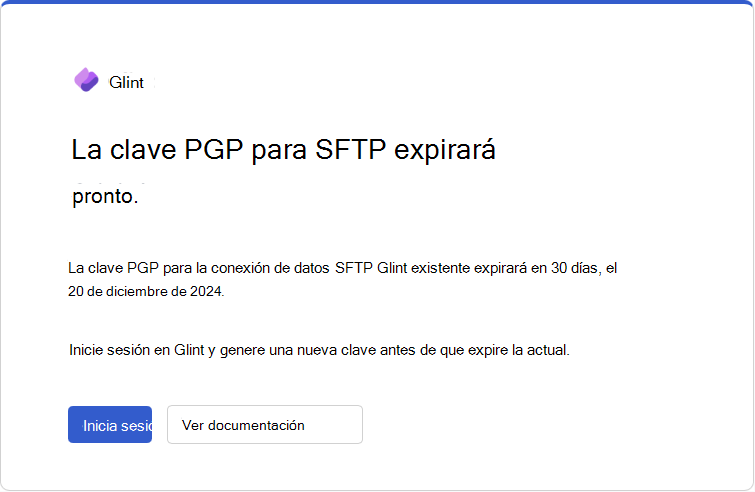
Para crear una nueva clave PGP pública:
- Vaya a Configuración y seleccione Configuración general en la sección Configuración del servicio .
- Seleccione Configuración técnica en el menú y, a continuación, en Configuración de SFTP , elija Administrar.
- Para generar una nueva clave, vaya a Cifrado PGP y cambie el botón de alternancia de Activado a Desactivado y, a continuación, vuelva a Activado.
- Seleccione el icono de copia situado junto al campo Clave pública o seleccione la opción Descargar archivo .asc para obtener la clave recién generada.